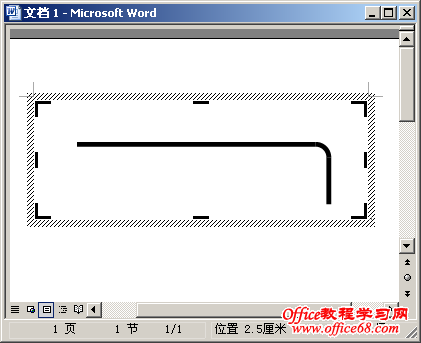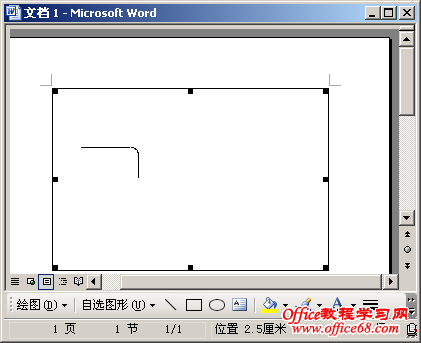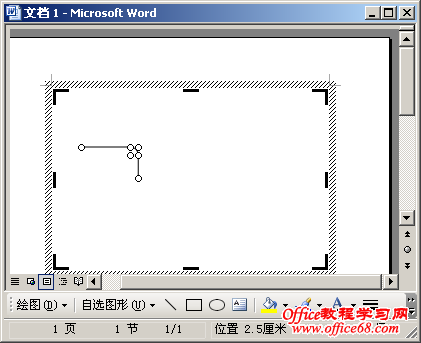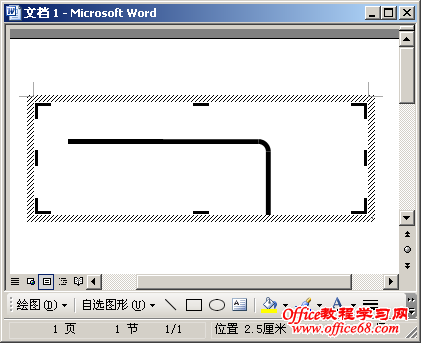|
众所周知Word的绘图功能是出了名的弱,很奇怪微软有钱去弄什么 信息检索 也不愿意下功夫把绘图功能改得好用些。这不,我只想要这样一个简简单单的圆角,用Word的曲线功能画了一个小时也没能画得完美无缺。
好在Word还不是无药可救,它支持把wmf文件转换成绘图对象,这样只要用其他软件画好图之后存成wmf,再导入Word就可以了。那么做wmf用什么软件呢?手边有Illustrator和AutoCAD,试了试AutoCAD的导出为wmf格式挺好用,就是它了。 2008-8-18更新; :今天发现这个名为Dia的自由软件也能方便地绘制wmf格式的图片。如果不需要特别精确的定位,又无法使用AutoCAD的话, Dia也是个非常不错的选择。
效果还不错吧。这要比拿着Word的玩具一点点调整要方便多了。 |